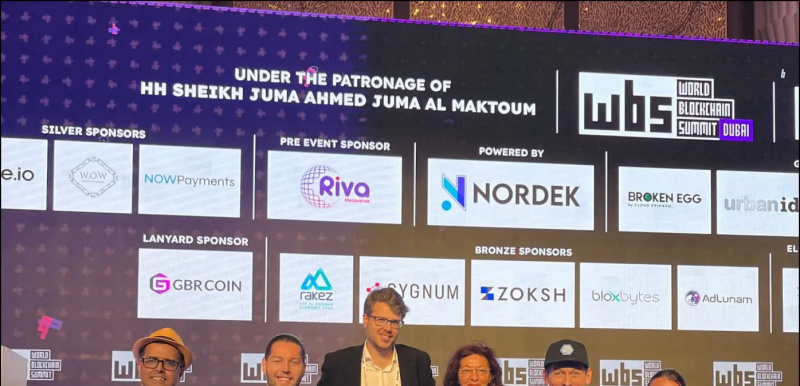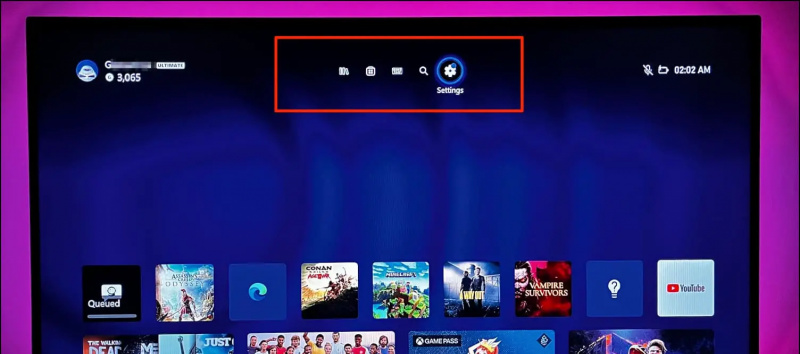Zadania do wykonania firmy Microsoft to jedna z najpopularniejszych aplikacji z listą rzeczy do zrobienia na iOS i inne platformy. Można go używać do tworzenia list rzeczy do zrobienia, tworzenia przypomnień, robienia notatek itp. Poza tym zawiera również przydatne ukryte funkcje, które zwiększają produktywność. Oto pierwsza dziesiątka Porady i wskazówki Microsoft To-Do dla iOS których możesz używać na swoim iPhonie.
jak usunąć zdjęcie z google
Porady i wskazówki Microsoft To-Do dla iOS (iPhone / iPad)
Spis treści
- Porady i wskazówki Microsoft To-Do dla iOS (iPhone / iPad)
- Podsumowanie: porady i wskazówki dotyczące aplikacji Microsoft To-Do na iOS

Na iOS dostępnych jest kilka aplikacji do zarządzania zadaniami. Jednak Microsoft To-Do jest jednym z bardzo popularnych, dzięki mnóstwu funkcji, które ma w ofercie. Jest wyposażony w prosty, nieskomplikowany interfejs, a następnie sprytne funkcje i integrację z programem Outlook.
Poniżej znajduje się kilka przydatnych wskazówek i sztuczek Microsoft To-Do, których możesz użyć na swoim iPhonie, aby jak najlepiej wykorzystać aplikację.
1. Mój dzień



Wiele osób woli zaplanować następny dzień, aby wszystkie zadania wykonywać sprawnie i zgodnie z harmonogramem. Sekcja „Mój dzień” w programie Microsoft To-Do przedstawia plan dnia. Tutaj możesz dodać wszystkie swoje zadania zaplanowane na dany dzień.
Zadania automatycznie znikną po północy. Ponadto możesz codziennie przeglądać listę zadań i swoje postępy. Możesz także ponownie przydzielić nieukończone zadania na następny dzień.
2. Skróty w menu kontekstowym

iOS obsługuje kontekstowe skróty menu, w których długo naciskasz aplikację na ekranie głównym lub w bibliotece aplikacji i przechodzisz do żądanej akcji.
Długie naciśnięcie Microsoft To-Do na ekranie głównym daje ruchome menu ze skrótami do Szukaj , otwarty Mój dzień , i Stwórz Nowe zadanie . Możesz skorzystać z tych opcji, aby szybko przeszukać listy, zobaczyć swój plan dnia lub dodać nowe zadanie.
3. Widżety zadań do wykonania firmy Microsoft dla systemu iOS 14
Firma Microsoft dodała teraz obsługę widżetów ekranu głównego w najnowszej wersji systemu iOS. Aby dodać widżety, naciśnij i przytrzymaj spację na ekranie głównym iPhone'a, a następnie kliknij ikonę + w prawym górnym rogu. Wyszukaj „Do zrobienia” lub przewiń w dół, aby znaleźć widżety w aplikacji Microsoft To-Do i wybierz żądany widżet.
Upewnij się, że używasz najnowszej wersji Zadania do wykonania firmy Microsoft . Obecnie w systemie iOS 14 można dodać maksymalnie trzy typy widżetów zadań do wykonania:

Twój widżet zadań
jak usunąć zdjęcie profilowe z konta gmail

Widget Mój dzień

Dodaj widżet zadań
za. Twoje zadania
Widżet Twoje zadania pomaga wybierać i wyświetlać zadania z wybranej listy. Możesz używać widżetu w dwóch rozmiarach. Średni widget wyświetla listę twoich zadań. Z drugiej strony duży widżet pokazuje listę Twoich zadań, terminów i inne szczegóły.
Możesz zmienić listę widżetów, przytrzymując je i klikając „Edytuj widżet”.
b. Widget Mój dzień
Widżet Mój dzień pokazuje pierwsze zadanie dnia. Aby otworzyć lub wyświetlić inne zadania, możesz dotknąć dowolnego miejsca na widżecie - spowoduje to otwarcie pełnej listy My Day w aplikacji Microsoft To-Do.
do. Dodaj widżet zadań
Korzystając z widżetu Dodaj zadanie, możesz szybko dodać zadanie do listy wyboru bez konieczności otwierania aplikacji Do zrobienia. Stuknij w dowolnym miejscu widżetu, aby dodać nowe zadanie do listy. Aby zmienić listę, do której dodano zadania, przytrzymaj widżet i użyj opcji „Edytuj widżet”.
4. Skróty Siri
Skróty Siri upraszczają złożone zadania na iPhonie do jednej czynności. Na szczęście Microsoft To-Do integruje kilka przydatnych skrótów Siri. Aby dodać skróty Siri do zadań do wykonania:



- Otwórz aplikację Microsoft To-Do na swoim iPhonie.
- Kliknij swoje zdjęcie profilowe w prawym górnym rogu.
- Na następnym ekranie wybierz Skróty Siri .
- Tutaj dotknij Dodaj zadanie i dodaj niestandardową frazę, aby powiedzieć Siri, aby dodała nowe zadanie.
- Podobnie dotknij Otwórz listę i dodaj niestandardową frazę, którą możesz powiedzieć Siri, aby otworzył listę.
Możesz dostosować listę, do której chcesz dodać zadania lub listę, którą chcesz otworzyć w obu skrótach. Możesz także dodać wiele skrótów do wielu list.
5. Automatyczne sugestie



Po dodaniu zadania aplikacja Microsoft To-Do automatycznie dzieli je na części, aby poznać datę lub godzinę. Na przykład, jeśli wpiszesz „Anuluj subskrypcję Prime Video 28 lutego” lub „Sprawdź komputer o godzinie 12”, automatycznie obliczy wydarzenie oparte na czasie i zasugeruje ustawienie przypomnienia o tej godzinie lub dacie.
Po prostu dotknij sugestii opartej na czasie podczas dodawania zadania, a automatycznie doda przypomnienie o wymaganej dacie lub godzinie. Eliminuje to konieczność ręcznego ustawiania daty lub godziny dla każdego zadania.
6. Oznacz wiadomość e-mail jako zadanie
Podobnie jak inne produkty firmy Microsoft, aplikacja Microsoft To-Do ma silną integrację z wewnętrzną pocztą programu Outlook. Jeśli otrzymasz wiadomość e-mail zawierającą określone zadanie, możesz oznaczyć je jako zadanie. Następnie wiadomość e-mail zostanie dodana do listy zadań do wykonania.
jak zrobić film w Zdjęciach Google
Na przykład, jeśli oflagujesz wiadomość e-mail o rachunku za prąd jako zadanie, zadanie do wykonania automatycznie przypomni Ci o tym w terminie.
7. Zmień motyw aplikacji



Cóż, kto nie lubi dostosowywania? Jeśli masz dość domyślnego tła, możesz wybrać jeden z wielu wbudowanych motywów dla poszczególnych list w aplikacji Microsoft To-Do. Wszystko, co musisz zrobić, to otworzyć listę, dotknąć trzech kropek w prawym górnym rogu i kliknąć Zmień motyw .
Tutaj możesz ustawić wybrane kolory lub zdjęcia jako tło listy. Jednak nie możesz jeszcze dodawać zdjęć z galerii. W każdym razie obecna opcja motywu jest również dobra.
8. Użyj gestów Swipe



Microsoft To-Do obsługuje proste gesty machnięcia w celu usunięcia zadania lub dodania go do My Day. Możesz przesunąć palcem w lewo na zadaniu, aby dodać je do Mojego dnia. Podobnie możesz przesunąć palcem w prawo, aby usunąć zadanie. Pomaga to w dość szybkim organizowaniu rzeczy, zamiast tracić czas na poruszanie się po opcjach.
jak usunąć swoje zdjęcie z google
9. Utwórz podzadania



Możesz mieć złożone zadania, które mogą zawierać wiele kroków. W takim przypadku możesz uprościć zadanie, dodając podzadania. Aby utworzyć pod-zadanie, dotknij zadania i kliknij Dodaj krok . Następnie dodaj wszystkie kroki związane z zadaniem i kliknij Gotowy w prawym górnym rogu.
Możesz teraz zaznaczać pod-zadania jeden po drugim, gdy je wykonujesz. Zadanie główne nie zostanie oznaczone jako wykonane, dopóki nie wykonasz wszystkich zadań podrzędnych. Możesz także ręcznie przeciągnąć i zmienić kolejność pod-zadań na podstawie ich ważności.
10. Udostępnij swoją listę innym



Twoje listy mogą często obejmować inne osoby, na przykład zarządzasz projektem, w ramach którego inni mają różne obowiązki. Aby upewnić się, że wszyscy śledzą zadanie grupowe, możesz dodać swoich współpracowników lub inne osoby do zadania do wykonania.
Aby to zrobić, otwórz listę i dotknij ikony Zaproś w prawym górnym rogu. Następnie zaproś osoby za pomocą SMS-ów lub komunikatorów internetowych. Zaproszone osoby mogą dołączać do listy i edytować ją. Wszystko, czego potrzebują, to konto Microsoft.
Po dodaniu wszystkich wymaganych osób możesz uniemożliwić każdemu nowemu członkowi dołączanie w ustawieniu Zarządzaj dostępem. Możesz także zatrzymać udostępnianie listy innym osobom, korzystając z opcji Zatrzymaj udostępnianie w obszarze Zarządzaj dostępem.
Podsumowanie: porady i wskazówki dotyczące aplikacji Microsoft To-Do na iOS
Były to przydatne wskazówki i triki Microsoft To-Do dla iOS, aby zwiększyć produktywność. Przede wszystkim moim ulubionym jest Auto Sugestie - czasami uważam je za bardzo przydatne. W każdym razie, które z funkcji lubisz najbardziej? Daj mi znać w komentarzach poniżej.
Przeczytaj także Top 5 najlepszych bezpłatnych aplikacji z listą zadań do wykonania na Androida i iOS
Komentarze na FacebookuMożesz również śledzić nas, aby otrzymywać natychmiastowe wiadomości techniczne pod adresem wiadomości Google lub dołącz do porad i wskazówek, recenzji smartfonów i gadżetów GadgetsToUse Telegram Group lub subskrybuj najnowsze filmy z recenzjami Kanał Youtube GadgetsToUse.